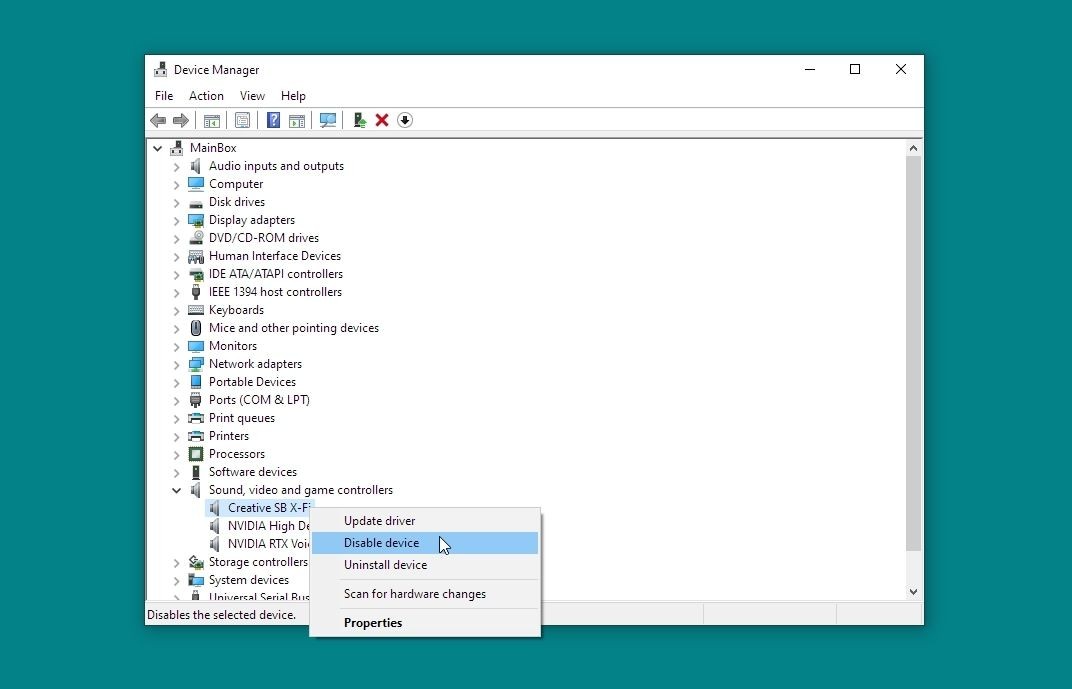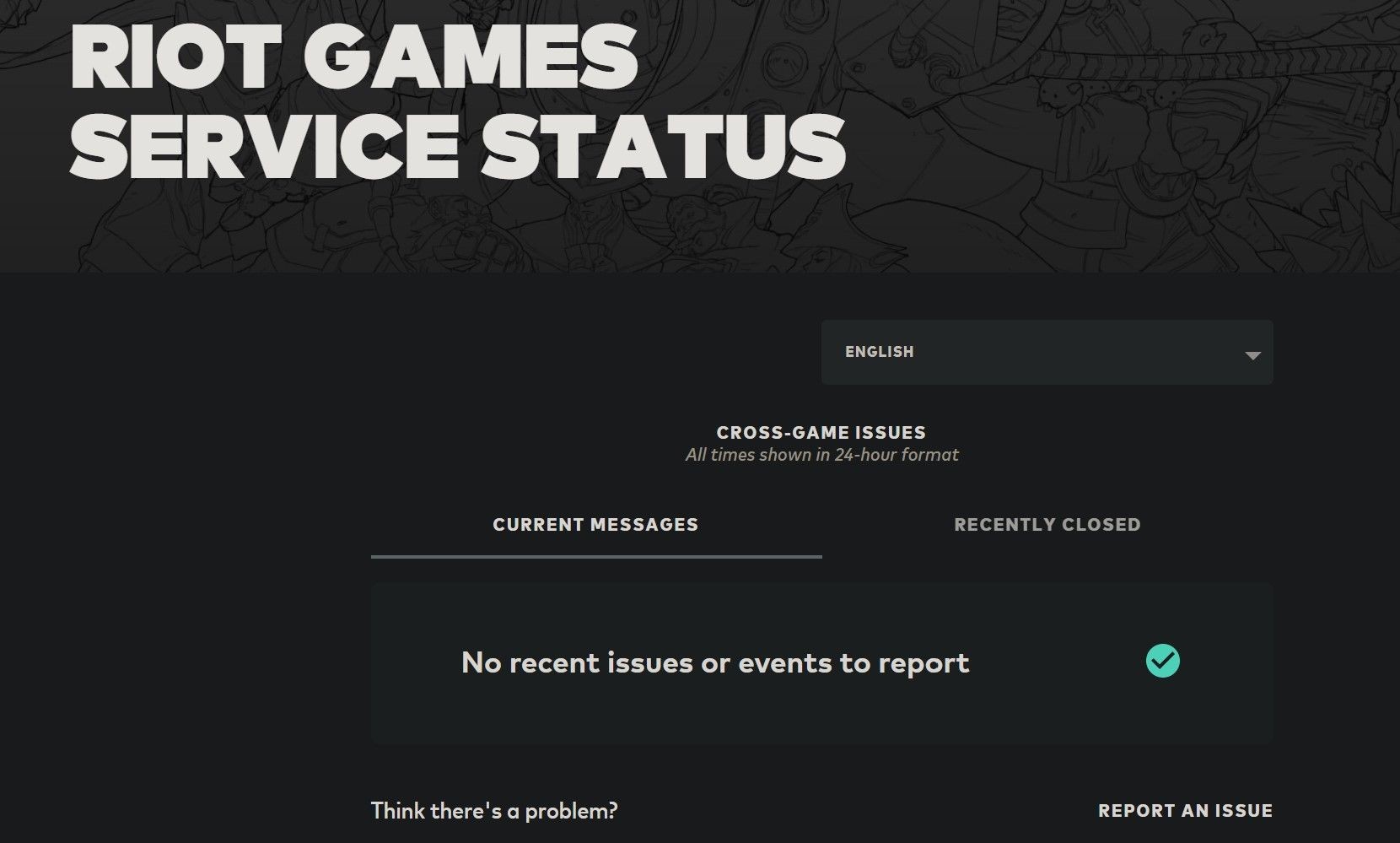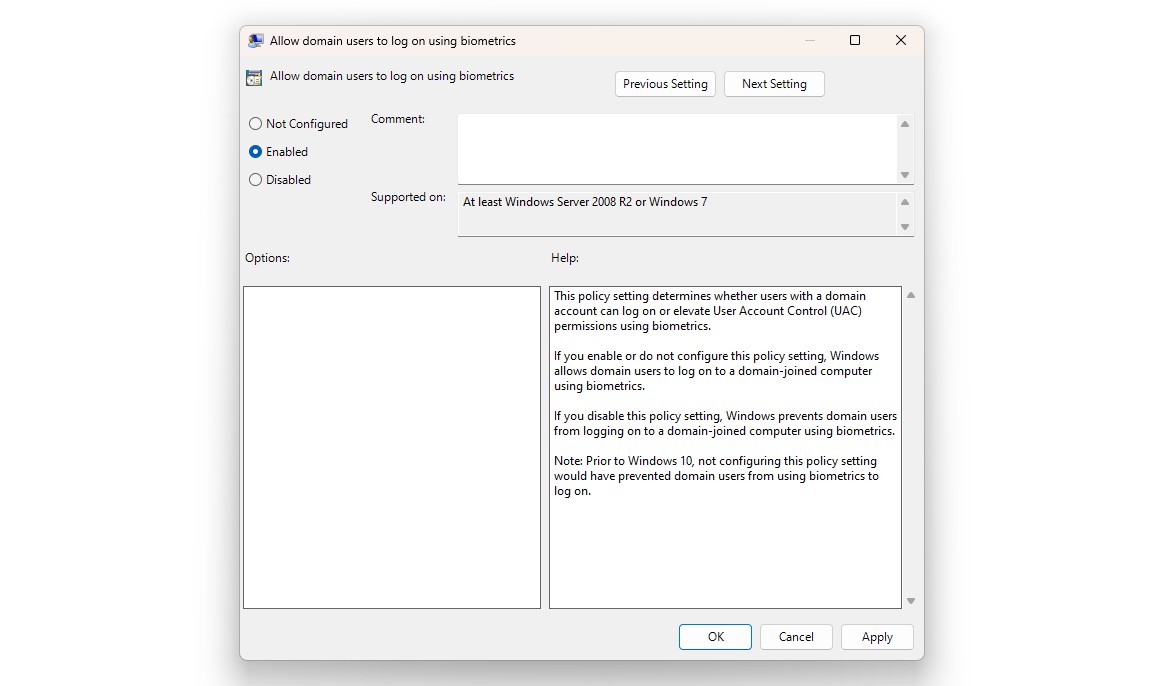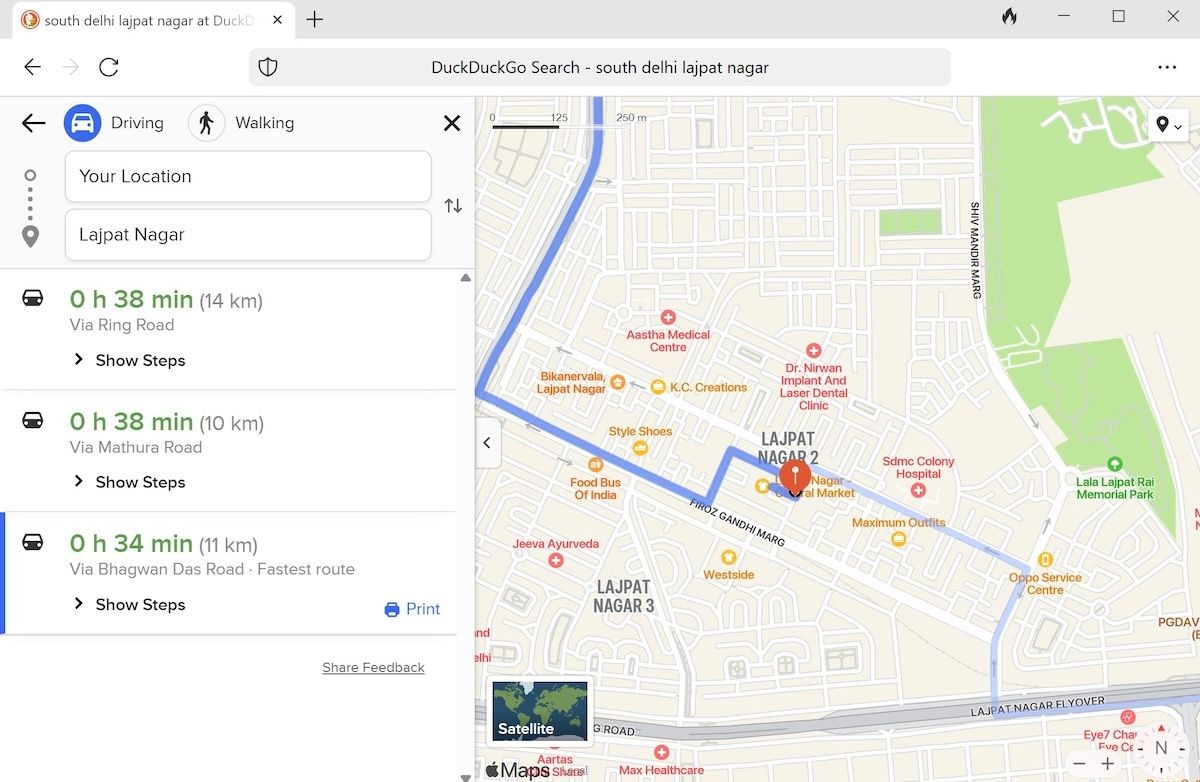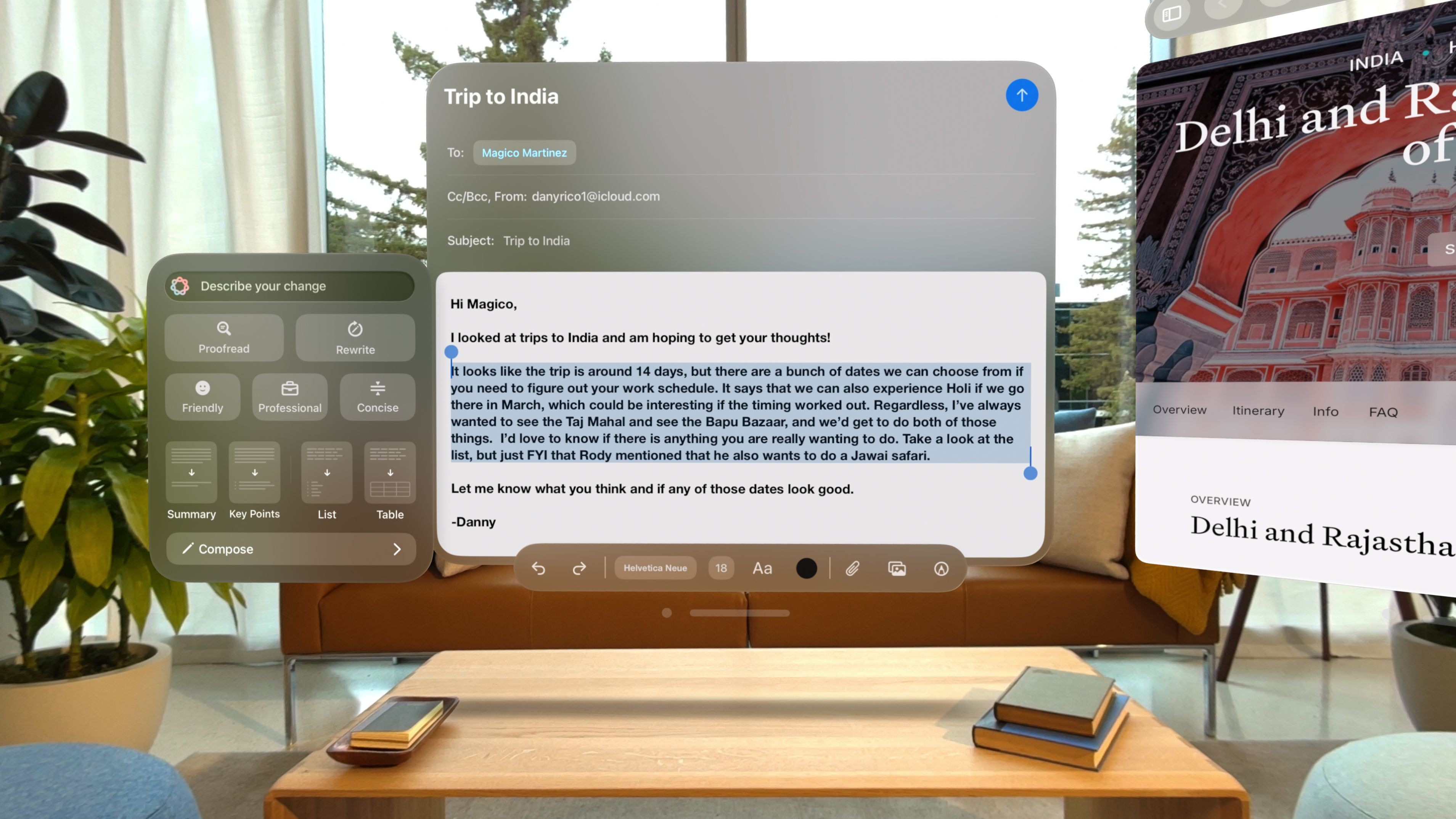Contents
- Windows Thu Thập Những Dữ Liệu Nào?
- Cách Xóa Lịch Sử Hoạt Động Trên Windows
- Cách Xóa Lịch Sử Hoạt Động Qua Cài Đặt Trên Windows 10
- Cách Xóa Lịch Sử Hoạt Động Qua Cài Đặt Trên Windows 11
- Cách Xóa Lịch Sử Hoạt Động Qua Tài Khoản Microsoft
- Cách Tắt Theo Dõi Hoạt Động Trên Timeline Của Windows 10
- Cách Xem Toàn Bộ Lịch Sử Hoạt Động Trên Windows 10
- Các Danh Mục Lịch Sử Hoạt Động Trên Windows 10
- Cách Sử Dụng Windows 10 Và Bảo Vệ Quyền Riêng Tư Của Bạn
- Bảo Vệ Dữ Liệu Của Bạn Trên Windows 10
Windows 10 và 11 thu thập và lưu trữ lịch sử hoạt động của bạn, từ lịch sử duyệt web đến thông tin vị trí. May mắn là Microsoft cho phép bạn dễ dàng xem và xóa dữ liệu này. Bài viết này sẽ hướng dẫn bạn cách xem và xóa lịch sử hoạt động trên Windows 10 và 11.
Windows Thu Thập Những Dữ Liệu Nào?
Windows thu thập các loại dữ liệu sau:
- Lịch sử duyệt web trên Edge
- Lịch sử tìm kiếm trên Bing
- Dữ liệu vị trí (nếu được kích hoạt)
- Lệnh giọng nói cho Cortana
- Hoạt động sử dụng Windows cho tính năng Timeline
Nếu bạn sử dụng HealthVault hoặc thiết bị Microsoft Band, mọi hoạt động thu thập qua các dịch vụ này cũng sẽ được lưu trữ. Microsoft cho biết họ thu thập dữ liệu này để cung cấp kết quả và nội dung hữu ích hơn cho bạn.
Bạn có thể tìm hiểu nhiều cách để tắt các dịch vụ theo dõi của Windows, nhưng ngay cả khi đã làm điều đó, Microsoft vẫn giữ lại dữ liệu bạn đã cung cấp trước đó. Do đó, bạn cần xóa bỏ dữ liệu này.
Cách Xóa Lịch Sử Hoạt Động Trên Windows
Bạn có thể dễ dàng xem dữ liệu mà Microsoft lưu trữ và cách xóa nó.
Có hai cách để xóa lịch sử hoạt động gần đây trên Windows: từ cài đặt trên máy tính của bạn hoặc qua cài đặt tài khoản Microsoft. Các bước cho phương pháp thứ hai sẽ khác nhau tùy thuộc vào việc bạn đang sử dụng Windows 10 hay 11.
Cách Xóa Lịch Sử Hoạt Động Qua Cài Đặt Trên Windows 10
Nếu bạn đang sử dụng Windows 10, hãy làm theo các bước sau:
- Nhấp vào nút Cài đặt trên menu Bắt đầu.
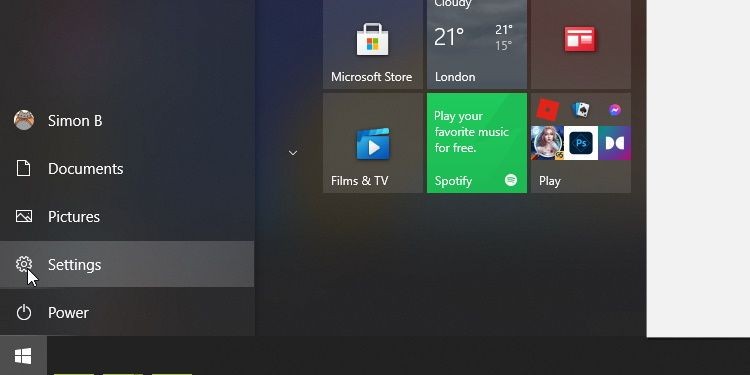 Cài đặt Windows 10
Cài đặt Windows 10 - Sau đó, nhấp vào Quyền riêng tư.
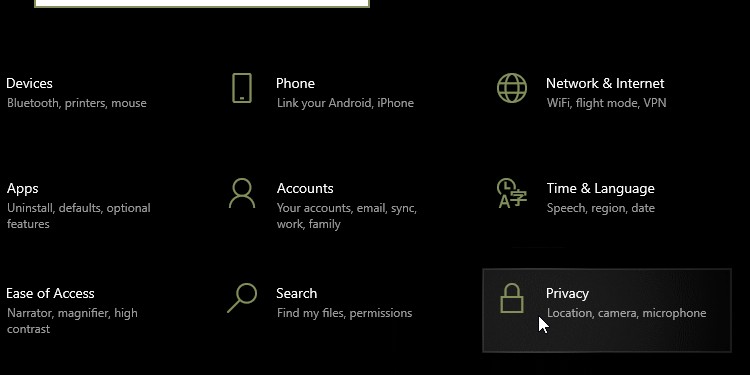 Quyền riêng tư Windows 10
Quyền riêng tư Windows 10 - Trên thanh bên trái, chọn Lịch sử hoạt động.
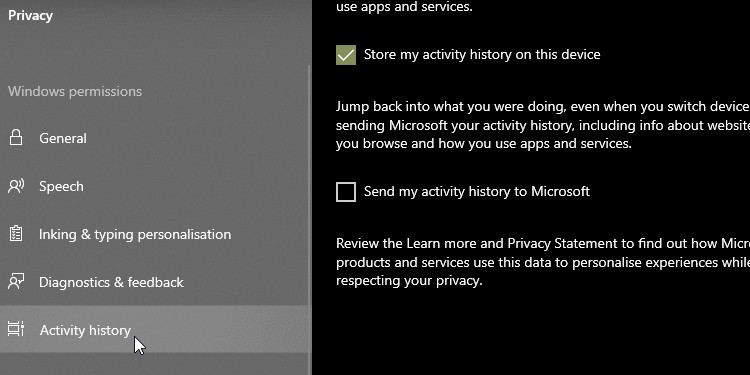 Thanh bên Lịch sử hoạt động Windows 10
Thanh bên Lịch sử hoạt động Windows 10 - Dưới mục Xóa Lịch Sử Hoạt Động, nhấp vào nút Xóa.
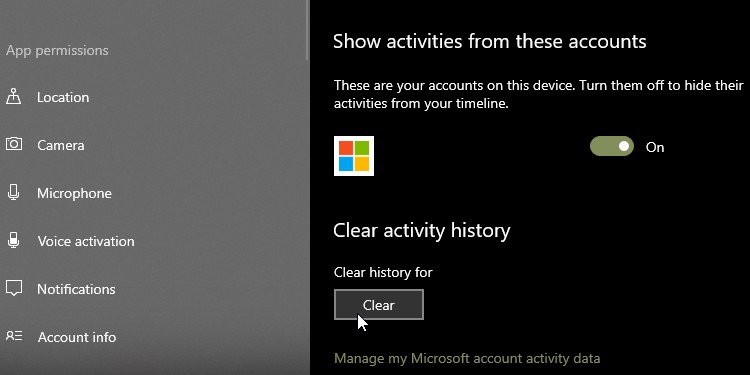 Xóa lịch sử hoạt động Windows 10
Xóa lịch sử hoạt động Windows 10
Điều này sẽ xóa lịch sử hoạt động cho tài khoản bạn đang sử dụng.
Cách Xóa Lịch Sử Hoạt Động Qua Cài Đặt Trên Windows 11
Nếu bạn đang sử dụng Windows 11, giao diện có thể hơi khác một chút:
- Khi bạn vào Cài đặt, bạn cần chọn Quyền riêng tư & Bảo mật từ thanh bên trái. Từ bảng bên phải, bạn cần chọn Lịch sử hoạt động.
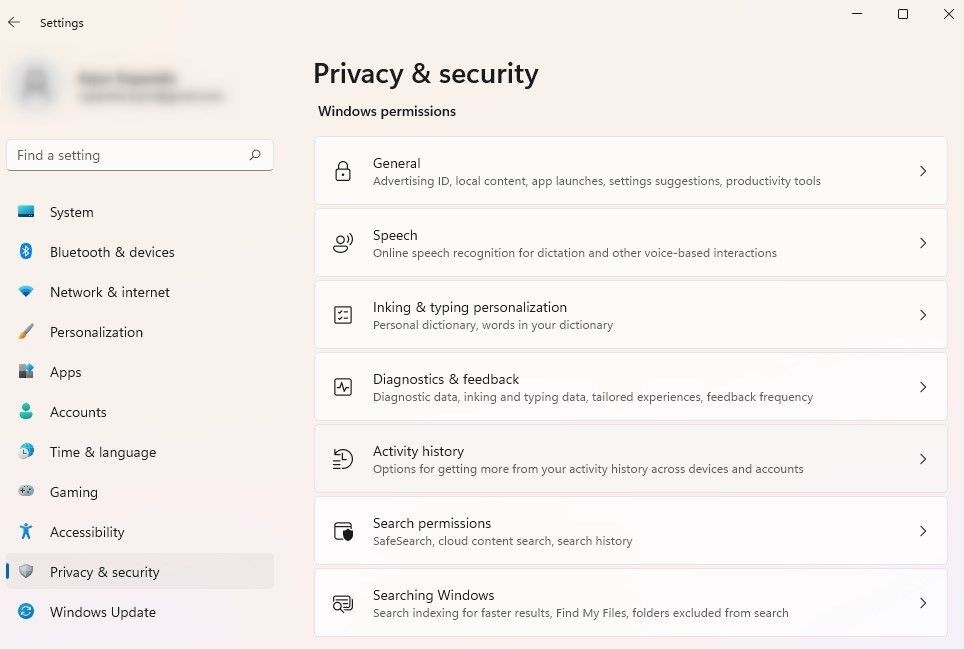 Điều hướng đến lịch sử hoạt động trong cài đặt
Điều hướng đến lịch sử hoạt động trong cài đặt - Nhấp vào nút Xóa dưới mục Xóa lịch sử hoạt động, và bạn đã hoàn tất.
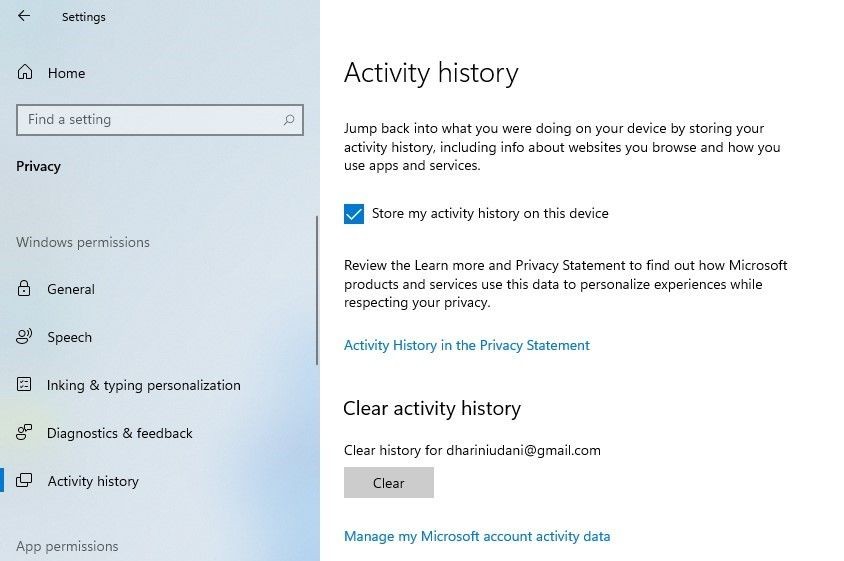 Xóa lịch sử hoạt động trong Windows
Xóa lịch sử hoạt động trong Windows
Cách Xóa Lịch Sử Hoạt Động Qua Tài Khoản Microsoft
Bạn cũng nên xóa dữ liệu từ đám mây. Để làm điều đó, nhấp vào Quản lý dữ liệu hoạt động tài khoản Microsoft của tôi. Đăng nhập vào tài khoản Microsoft của bạn và xóa tất cả các loại dữ liệu hoạt động trên đám mây. Bạn cần làm điều này riêng biệt cho từng phần. Ví dụ, nếu bạn muốn xóa lịch sử tìm kiếm, bạn cần mở rộng phần đó và nhấp vào Xóa tất cả lịch sử tìm kiếm.
Cách Tắt Theo Dõi Hoạt Động Trên Timeline Của Windows 10
Vào năm 2018, Microsoft đã thêm tính năng Timeline mới, theo dõi tất cả các hoạt động gần đây của bạn trên Windows 10. Bạn có thể xem nó bằng cách nhấn phím ALT + Win. Bạn sẽ thấy tất cả các cửa sổ bạn đang mở, cũng như tất cả các tệp bạn đã mở trong quá khứ.
Hoạt động này đồng bộ giữa tất cả các thiết bị của bạn, vì vậy nếu bạn không muốn Windows lưu trữ hoạt động của mình, bạn nên tắt tính năng này.
Để làm điều này, truy cập trang Lịch sử hoạt động như bạn đã làm ở trên. Từ đây, bỏ chọn Lưu lịch sử hoạt động của tôi trên thiết bị này. Điều này sẽ ngăn Windows nhớ những gì bạn đã làm trên timeline của mình.
Sau đó, bỏ chọn Gửi lịch sử hoạt động của tôi đến Microsoft để ngăn dữ liệu của bạn được gửi đến máy chủ của Microsoft. Khi cả hai ô đều bị bỏ chọn, bạn sẽ nhận thấy rằng hoạt động theo dõi sẽ không còn trong tương lai.
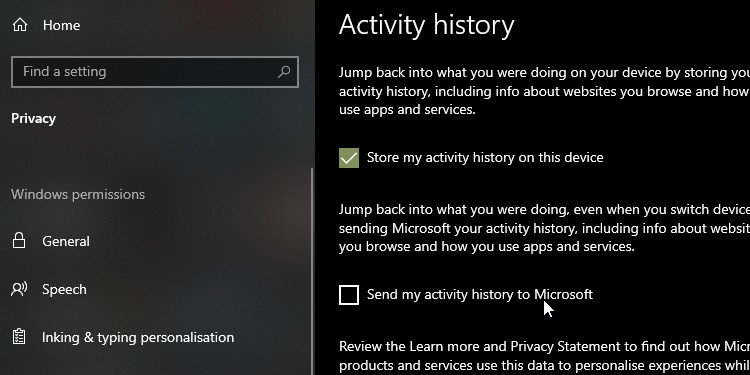 Kiểm tra các tùy chọn trong Windows 10
Kiểm tra các tùy chọn trong Windows 10
Cách Xem Toàn Bộ Lịch Sử Hoạt Động Trên Windows 10
Nếu bạn muốn xem toàn bộ lịch sử hoạt động trên Windows 10, bạn có thể làm điều đó trên trang web quyền riêng tư của tài khoản Microsoft. Khi truy cập vào trang web và đăng nhập, bạn sẽ thấy nhiều danh mục. Mỗi danh mục sẽ dẫn bạn đến một trang hiển thị tất cả thông tin mà Microsoft đã lưu trữ về bạn liên quan đến danh mục đó.
Trang này có rất nhiều thông tin để xem xét, vì vậy đây là một tóm tắt ngắn gọn về từng danh mục mà bạn nên kiểm tra:
Các Danh Mục Lịch Sử Hoạt Động Trên Windows 10
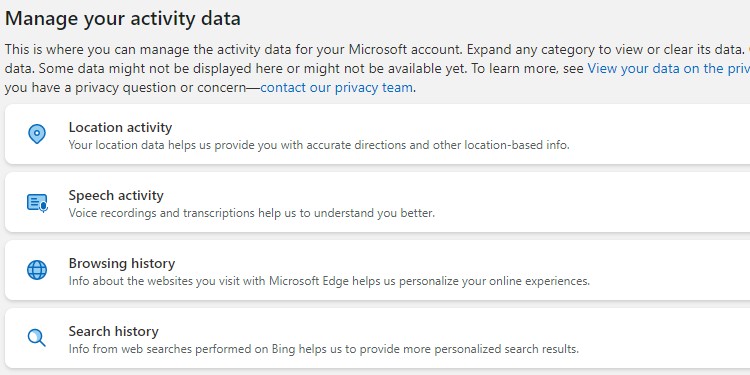 Các danh mục trên trang web lịch sử hoạt động
Các danh mục trên trang web lịch sử hoạt động
Lịch sử duyệt web xử lý dữ liệu bạn đã lưu thông qua việc duyệt trình duyệt Microsoft, Edge. Do đó, nếu bạn chỉ sử dụng Edge để tải xuống Firefox hoặc Chrome, bạn có thể không tìm thấy nhiều dữ liệu ở đây. Nếu Edge là trình duyệt chính của bạn, hãy xem để biết thói quen duyệt web được lưu trữ ở đây.
Lịch sử tìm kiếm chỉ hữu ích nếu bạn sử dụng Bing. Khi bạn sử dụng công cụ tìm kiếm như Google, họ thường “nhớ” những gì bạn đã tìm kiếm để cải thiện trải nghiệm của bạn. Microsoft sử dụng dữ liệu tìm kiếm của bạn để điều chỉnh kết quả tìm kiếm tốt hơn, câu trả lời của Cortana và các gợi ý tìm kiếm trong tương lai.
Hoạt động vị trí bao gồm những lần bạn cho phép thiết bị Windows truy cập vị trí của bạn. Rất tốt để kiểm tra lại phần này để xem Windows có lưu trữ vị trí của bạn không.
Hoạt động giọng nói nên là ưu tiên hàng đầu nếu bạn từng sử dụng Cortana trước đây. Ở đây, bạn sẽ tìm thấy các đoạn ghi âm bạn đã ra lệnh cho Cortana, được Microsoft sử dụng để nhận diện giọng nói tốt hơn. Nếu bạn không thích điều này, hãy thử một trong những lựa chọn thay thế tốt nhất cho Cortana trên Windows.
Hoạt động phương tiện là nơi Microsoft theo dõi những gì bạn thích xem để đưa ra các khuyến nghị tốt hơn. Nếu bạn nhận được các gợi ý kỳ lạ vì điều gì đó người khác đã xem, đáng để kiểm tra.
Ứng dụng và dịch vụ bao gồm cách bạn sử dụng sản phẩm của Microsoft. Danh mục này được chia thành hai phần; hoạt động cho các hành động bạn đã thực hiện và hiệu suất cho các nhật ký hệ thống.
Bạn cũng có thể nhấp vào tab Lịch sử hoạt động để xem danh sách hoàn chỉnh của tất cả các loại dữ liệu: giọng nói, tìm kiếm, lịch sử duyệt web và thông tin vị trí. Microsoft cũng làm cho việc lọc xuống từng danh mục trở nên dễ dàng bằng cách nhấp vào nó.
Cách Sử Dụng Windows 10 Và Bảo Vệ Quyền Riêng Tư Của Bạn
Microsoft rất mong muốn mọi người sử dụng Windows 10 nhanh chóng nhất có thể, sẵn sàng cung cấp các bản nâng cấp miễn phí để khuyến khích chuyển đổi. Tuy nhiên, người dùng chưa bao giờ coi Windows 10 là một pháo đài bảo vệ quyền riêng tư. Kể từ khi ra mắt, người dùng đã phát hiện ra cách hệ điều hành này theo dõi những gì bạn làm.
Do đó, một người quan tâm đến quyền riêng tư có thể cảm thấy không thoải mái khi máy tính mới của họ có Windows 10. Nếu bạn không muốn xóa sạch ổ đĩa để cài đặt hệ điều hành khác, bạn có thể thực hiện các bước để giảm bớt dữ liệu mà Microsoft thu thập về bạn.
-
Làm thế nào để xóa lịch sử hoạt động trên Windows 11?
Bạn có thể xóa lịch sử hoạt động trên Windows 11 bằng cách vào Cài đặt > Quyền riêng tư & Bảo mật > Lịch sử hoạt động và nhấp vào nút Xóa dưới mục Xóa lịch sử hoạt động. -
Tại sao tôi nên xóa lịch sử hoạt động trên Windows?
Xóa lịch sử hoạt động giúp bảo vệ quyền riêng tư của bạn bằng cách ngăn Microsoft lưu trữ và sử dụng dữ liệu của bạn cho các mục đích quảng cáo hoặc cá nhân hóa. -
Làm thế nào để tắt tính năng Timeline trên Windows 10?
Để tắt Timeline, vào Cài đặt > Quyền riêng tư > Lịch sử hoạt động, sau đó bỏ chọn Lưu lịch sử hoạt động của tôi trên thiết bị này và Gửi lịch sử hoạt động của tôi đến Microsoft. -
Lịch sử hoạt động trên Windows có thể bị xóa vĩnh viễn không?
Khi bạn xóa lịch sử hoạt động trên Windows, dữ liệu sẽ bị xóa khỏi thiết bị và đám mây của bạn. Tuy nhiên, Microsoft có thể giữ lại dữ liệu trong một khoảng thời gian nhất định theo chính sách của họ. -
Làm thế nào để xem lịch sử hoạt động trên Windows 10?
Bạn có thể xem lịch sử hoạt động trên Windows 10 bằng cách truy cập trang web quyền riêng tư của tài khoản Microsoft và đăng nhập vào tài khoản của bạn. -
Có cách nào để ngăn Windows thu thập dữ liệu vị trí không?
Bạn có thể tắt dữ liệu vị trí bằng cách vào Cài đặt > Quyền riêng tư > Vị trí và tắt tính năng này. -
Làm thế nào để giảm thiểu việc theo dõi của Windows 10?
Bạn có thể giảm thiểu việc theo dõi bằng cách tắt các tính năng theo dõi trong cài đặt quyền riêng tư, sử dụng các công cụ bên thứ ba và thường xuyên xóa lịch sử hoạt động.
Tạp Chí Mobile luôn cập nhật những thông tin mới nhất về hệ điều hành Windows. Để biết thêm chi tiết, bạn có thể truy cập chuyên mục HĐH Windows.
Bảo Vệ Dữ Liệu Của Bạn Trên Windows 10
Windows 10 không phải là lựa chọn hàng đầu của những người ủng hộ quyền riêng tư cho hệ điều hành, nhưng bạn có thể theo dõi dữ liệu của mình và điều chỉnh cài đặt quyền riêng tư để phù hợp với nhu cầu của bạn. Bây giờ bạn đã biết cách xem dữ liệu mà Microsoft có về bạn và cách xóa chúng.
Khi dữ liệu của bạn trên Windows 10 đã được bảo mật, đã đến lúc đảm bảo rằng tất cả các chương trình và cài đặt trên máy tính của bạn cũng được bảo vệ tương tự. Bạn có thể làm nhiều điều để nâng cao bảo mật của máy tính, chẳng hạn như gỡ bỏ Flash và tạo điểm khôi phục.